Иногда возникает необходимость полного удаления файлов, т.е. удаление без возможности восстановления. Допустим, вы решили продать жесткий диск или флешку. В данной ситуации не хотелось бы, чтобы следующий владелец смог восстановить конфиденциальную информацию, которая хранилась на устройстве ранее. После выполнения обычного форматирования данные все равно можно восстановить, об этом мы говорили в видеоуроке «R-Studio — восстановление удаленных файлов» .
По этому, в данном видео рассмотрим средства, позволяющие выполнить безвозвратное удаление файлов.
Есть программы, которые безвозвратно удаляют файлы, которые мы укажем. А что же делать с данными, которые уже были удалены? Их нельзя указать в программе! Именно по этому, мы рассмотри очистку свободного пространства. То есть сначала вы удаляете ненужные файлы, запускаете программу и она заполняет нулями свободное пространство, из которого можно восстановить данные.
Данная программа называется CCleaner. Она получила известность как программа очищающая систему и диски от различного мусора, но в ней так же есть функция чистки свободного пространства, которая нас интересует. Достоинство CCleaner в том, что в бесплатной версии так же есть эта функция, а аналоги являются платными.
Как удалить файлы навсегда без восстановления
Для начала скачаем программу с официального сайта www.piriform.com CCleaner Download from PC Free Download .
Запускаем CCleaner Сервис Стирание дисков Стирать :
— Весь диск (все данные будут утеряны) — в данном случае все данные с носителя будут удалены и затерты, т.е. аналог форматирования, только без возможности восстановления данных. Этот метод можно применить в ситуации, если вы решили продать жесткий диск или флешку;
— Только свободное место — заполняется нулями только свободное пространство, не затрагивая текущие данные. Этот метод можно применить, когда вы продаете компьютер или ноутбук. То есть сначала удаляем всю конфиденциальную информацию, а далее чистим свободное пространство, чтобы хранящиеся ранее данные, невозможно было восстановить.
Так же есть несколько способов чистки, они отличаются количеством проходов, т.е. количеством циклов перезаписи. Оптимальным будет 7, но если вы ожидаете визит спец служб, то можете поставить 35 проходов.
Как удалить все данные с флешки без возможности восстановления
Приветствую!
Общеизвестно, что даже с отформатированного флеш-накопителя можно считать файлы, которые находились там до проведения процедуры форматирования. Это связанно с особенностью работы флеш технологии, благодаря чему родился целый класс программ – восстановителей данных с Flash-дисков и накопителей.
Если вам необходимо полностью стереть (уничтожить) имеющиеся на флеш-накопителе файлы и данные, дабы не подвергать их риску «считывания» в умелых руках, то следует воспользоваться описываемым ниже решением.
Утилита, которая поможет нам в очистке носителя (USB-Flash, MicroSD и т.д.) называется Disk Wipe. Данная программа является бесплатной и работает без установки.
Удаление файлов без возможности восстановления: программы, шифрование 📁🚫⚕️
Принцип её работы (и аналогичных ей) достаточно прост: на носитель осуществляется запись случайным образом сгенерированной информации, данная процедура выполняется в несколько проходов (в зависимости от выбранного режима).
По окончании «обработки» накопителя, никакая программа восстановления данных не в силах будет восстановить ранее имевшиеся на флешке данные.
Инструкция по полному уничтожению находящихся на флешке файлов и папок
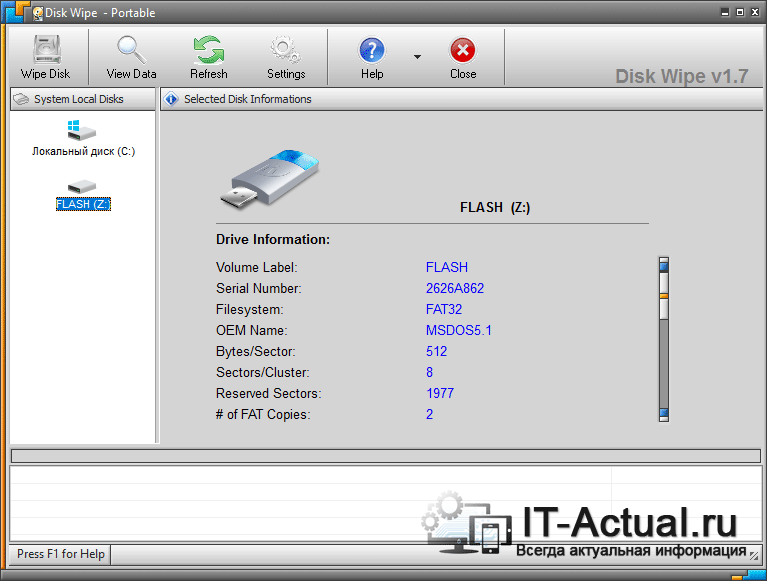
- Запустите утилиту. В открывшемся окне выберите из списка вашу флешку, а после в верхнем меню нажмите на кнопку Wipe Disk.
- Будет открыт мастер очистки диска. На этом шаге шаге выберите тип файловой системы вашей флешки.
- На последующем шаге необходимо будет выбрать тип стирания, оптимальным является вариант One Pass Random (quick).
- И наконец, в последнем шаге высветится предупреждение о том, что все данные с очищаемого накопителя будут полностью и безвозвратно удалены. И для подтверждения начала процесса очищения накопителя требуется ввести в соответствующую форму текст «ERASE ALL» (без кавычек), а после нажать клавишу Finish.
- После окончания процесса очищения ваш накопитель будет совершенно пуст. Вы можете его передать или вовсе подарить, не опасаясь, что некогда находившиеся на нём данные могут быть восстановлены.
На этом всё. Если у вас остались вопросы, вы можете смело задавать их в комментариях.
Мы рады, что смогли помочь Вам в решении поставленной задачи или проблемы.
В свою очередь, Вы тоже можете нам очень помочь.
Просто поделитесь статьей в социальных сетях и мессенджерах с друзьями.
Поделившись результатами труда автора, вы окажете неоценимую помощь как ему самому, так и сайту в целом. Спасибо!
Источник: it-actual.ru
Как стереть данные с флешки без возможности дальнейшего восстановления
Здравствуйте дорогие читатели! В сегодняшней статье хочется вновь затронуть тему безопасности и конфиденциальности данных и файлов. Однажды один мой знакомый решил продать свою ненужную флешку, так как у него было их несколько, в том числе и внешний жёсткий диск.
Как- то между разговором я спросил его, а не было ли у него на флешке каких либо важных данных. Он ответил, что были сканы его документов. Тогда мне пришлось его расстроить и рассказать, что после простого удаления и даже форматирования восстановить данные можно. Дело в том, что записи в файловой системе остаются, лишь отрубая верхушку видимости файла в проводнике.
Приведу в пример такую программу как Recuva. Это простоя и бесплатная программа для восстановления удаленных файлов, но есть куда мощнее инструменты на рынке ПО. Сканы документов это важная информация, но есть куда важнее. Что если ваша электронная подпись попадет в чужие руки?
Для того чтобы стереть данные с флешки без возможности восстановления вам потребуется частично бесплатная программа CCleaner.
Надеюсь скачать и установить не составит труда для Вас. Я опущу этот момент. После установки необходимо подключить флешку либо внешний HDD с которого хотим стереть данные и запускаем программу.
Вообще направленность CCleaner очистка ПК от мусора и исправление ошибок реестра. Но в ней также присутствует инструмент который позволяет затирать данные с устройств хранения информации.
Переходим в раздел инструменты, далее выбираем стирание дисков. В выпадающем списке, «Стирать» указываем, что хотим стереть все данные. Список, «Безопасность» указывает сколько подходов будет происходить для более качественного стирания информации, далее нажимаем кнопку стереть.
После окончания процесса стирая в файлово системе внешнего накопителя будут пустые перезаписанные блоки, которые стерут данные с информацией.
Я надеюсь, что статья была для Вас полезной. Всего Вам хорошего и спасибо за внимание!
Источник: dzen.ru